HP Elite 7000 Microtower PC Uživatelský manuál
Procházejte online nebo si stáhněte Uživatelský manuál pro ne HP Elite 7000 Microtower PC. HP Elite 7000 Base Model Microtower PC Uživatelská příručka
- Strana / 54
- Tabulka s obsahem
- KNIHY
- Om den här boken 3
- Innehåll 5
- 1 Produktens funktioner 7
- Komponenter på frontpanelen 8
- Komponenter på baksidan 10
- Tangentbord 11
- Serienumrets placering 13
- Säkerhet och arbetsmiljö 14
- Ta bort datorns åtkomstpanel 15
- Ta bort frontpanelen 17
- Ta bort panelskydd 18
- Sätta tillbaka frontpanelen 19
- Installera mer minne 20
- Såtta i DIMM-moduler 21
- Installera DIMM-moduler 22
- Artikel Beskrivning 24
- Konfigureringshandbok (F10) 27
- Enheternas placeringar 28
- Ta bort en optisk enhet 31
- A Specifikationer 42
- B Byta batteri 43
- C Externa säkerhetsenheter 46
- Tangentbordslås 47
- HP Business PC Säkerhetslås 47
- Bild C-6 Låsa 49
- D Elektrostatisk urladdning 50
- Förberedelser för transport 52
Shrnutí obsahu
Referenshandbok för maskinvaraDatorer i HP Elite 7000 MT-serien
Komponenter på baksidanBild 1-4 Komponenter på baksidanTabell 1-3 Komponenter på baksidan1 Anslutning för nätsladd 7 Uttag för Sony/Philips DigitalI
TangentbordBild 1-5 TangentbordskomponenterTabell 1-4 Tangentbordskomponenter1 Funktionstangenter Utför särskilda funktioner beroende på vilket prog
Windows logo-tangent + Ctrl + f Öppnar dialogrutan Sök datorWindows logo-tangent + F1 Startar Windows HjälpWindows logo-tangent + l Låser datorn om du
Serienumrets placeringVarje dator har ett unikt serienummer och ett produkt-ID som står på datorns övre vänstra sida. Hadessa nummer tillgängliga när
2 Uppgraderingar av maskinvaraVarnings- och Viktigt-meddelandenFöre en uppgradering bör du noga läsa igenom alla tillämpliga instruktioner, varnings-
Ta bort datorns åtkomstpanel1. Ta bort/koppla bort alla säkerhetsanordningar som förhindrar att datorn öppnas.2. Ta bort alla borttagbara media, t.ex.
Sätta tillbaka datorns åtkomstpanelSätt åtkomstpanelen i rätt läge i chassit, med cirka 1,3 cm av åtkomstpanelen utanför baksidan pådatorn, och skjut
Ta bort frontpanelen1. Ta bort/koppla bort alla säkerhetsanordningar som förhindrar att datorn öppnas.2. Ta bort alla borttagbara media, t.ex. CD-skiv
Ta bort panelskyddPå vissa modeller täcks de externa 3,5- och 5,25-tumsenhetsplatserna av skydd, som du måste ta bortinnan du installerar en enhet. Så
Sätta tillbaka frontpanelenSätt in de tre hakarna på skyddets vänstra sida i respektive hål på chassit (1) och vrid sedan på skyddetfrån vänster till
© Copyright 2009 Hewlett-PackardDevelopment Company, L.P. Informationen idetta dokument kan ändras utan föregåendemeddelande.Microsoft, Windows och Wi
Installera mer minneDatorn levereras med DIMM-minnesmoduler (Dual Inline Memory Module) av DDR3-SDRAM-typ(Double Data Rate 3 Synchronous Dynamic Rando
Såtta i DIMM-modulerDet finns fyra DIMM-socklar på moderkortet, med två socklar per kanal. Socklarna är markerade XMM1,XMM2, XMM3 och XMM4. Socklarna
1 GB, medan Kanal B bör få de två återstående DIMM-modulerna på 1 GB vardera. Med dennakonfiguration kommer 4 GB att köras som tvåkanals och 1 GB komm
7. Öppna båda frigöringsspärrarna till minnesmodulsockeln (1) och sätt i minnesmodulen i sockeln(2).Bild 2-7 installera en DIMM-modulOBS! En minnesmo
Ta bort eller installera ett expansionskortI datorn finns tre PCI Express x1-kortplatser och en PCI Express x16-kortplats. Kortplatserna rymmerexpansi
7. På datorns baksida finns en låsplåt som låser fast expansionskortens kortplåtar och täckplåtar. Tabort skruven från låsplåtens spärr, och skjut sed
b. När du vill ta bort ett PCI Express x1-kort tar du tag i kortets båda ändar och vickar det försiktigtfram och tillbaka tills kontakterna släpper fr
11. Du installerar ett nytt expansionskort genom att hålla kortet över önskad tom kortplats påmoderkortet, och sedan flytta kortet mot chassits baksid
Enheternas placeringarBild 2-15 Enheternas placeringar1 Två externa 5,25-tumsenhetsplatser för extra enheter (på bilden visas optiskaenheter)2 En 3,5
Installera ytterligare enheterSå här installerar du ytterligare enheter:●Den primära SATA-hårddisken (seriell ATA) måste vara ansluten till den mörkbl
Om den här bokenDenna bok innehåller grundläggande information för uppgradering av denna datormodell.VARNING: Den här texten ger information om att al
VIKTIGT: Gör så här för att minska risken för förlust av information och skada på dator eller hårddisk:Om du sätter in eller byter en enhet, stänger d
Ta bort en optisk enhetVIKTIGT: Alla löstagbara lagringsmedia ska tas ur en enhet innan enheten demonteras från datorn.Så här tar du bort en optisk en
OBS! Instruktioner för hur du installerar en optisk enhet finns i Installera en optisk enhet i en 5,25-tums enhetsplats på sidan 26.Installera en opti
10. Om systemkonfigurationen endast har en optisk enhet ansluter du SATA-datakabeln till den vitakontakten på moderkortet som är märkt SATA2. Om du vi
6. Koppla från USB-kabeln från moderkortet.Bild 2-22 Koppla loss mediekortläsarens USB-kabel7. Ta bort de två fästskruvarna som håller fast läsaren i
VIKTIGT: Om datorn är ansluten till nätspänning är moderkortet alltid strömförande, oavsett omdatorn är på eller avstängd. Du måste koppla loss nätsla
Ta bort en intern 3,5-tums hårddiskOBS! Se till att du alltid säkerhetskopierar data på den gamla hårddisken innan den tas bort, så attdu kan överföra
7. Tryck spaken som finns på sidan av hårddiskburen (1) nedåt och för sedan hårddiskburen bort frånchassits botten (2), så som du kan se på nedanståen
9. Koppla loss strömkabeln (1) och datakabeln (2) från hårddiskens baksida.Bild 2-28 Lossa kablar till hårddisken10. Ta bort de fyra skruvarna som hå
2. Skjut in den nya hårddisken i hårddiskburen (1) och rikta in enheten med de fyra skruvhålen i buren.Skruva i de fyra 6-32-standardskruvarna som hål
iv Om den här boken SVWW
4. Sätt in hårddiskburen i chassit (1) och för den sedan nedåt mot botten av chassit tills den låser fastpå plats (2).Bild 2-32 Installera hårddiskhå
OBS! Om du ersätter den primära hårddisken använder du uppsättningen med återställningsskivorför att återställa operativsystem, drivrutiner och/eller
A SpecifikationerTabell A-1 SpecifikationerBordsdatorns måttHöjdBreddDjup15,14 tum7,27 tum16,36 tum38,46 cm18,46 cm41,55 cmUngefärlig vikt 23,5 lb 10
B Byta batteriBatteriet som levereras med datorn ger ström åt realtidsklockan. När du byter ut batteriet måste det varaav samma typ som datorns origin
Typ 1a. Lyft ut batteriet ur hållaren.Bild B-1 Ta bort ett myntformat batteri (Typ 1)b. Skjut in det nya batteriet på plats med pluspolen uppåt. Batt
b. Sätt i det nya batteriet och sätt tillbaka klämman igen.Bild B-3 Ta bort ett myntformat batteri (Typ 3)OBS! När du har satt i ett nytt batteri, gö
C Externa säkerhetsenheterOBS! Information om datasäkerhetsfunktioner finns i Konfigureringshandbok (F10) och Hanteradatorn.Montera ett säkerhetslåsSä
TangentbordslåsBild C-2 Installera ett tangentbordslåsHP Business PC Säkerhetslås1. Fäst säkerhetskabeln genom att göra en ögla genom ett stationärt
2. Trä kablarna för mus och tangentbord genom låset.Bild C-4 Trä kablarna för mus och tangentbord3. Skruva fast låset i chassit med hjälp av den bifo
4. Sätt i pluggänden på säkerhetskabeln i låset (1) och tryck på knappen (2) för att låsa. Använd denbifogade nyckeln för att låsa upp.Bild C-6 LåsaS
Innehåll1 Produktens funktionerStandardfunktioner ...
D Elektrostatisk urladdningEn urladdning av statisk elektricitet från ett finger eller någon annan elektrostatisk ledare kan skadamoderkortet eller an
E Anvisningar för användning, skötseloch förberedelser för transport avdatornAnvisningar för användning och skötsel av datornFölj nedanstående anvisni
Försiktighetsåtgärder för optiska enheterFölj nedanstående anvisningar när du använder eller rengör en optisk enhet.I drift●Flytta inte enheten när de
IndexSymboler/nummer1394-port 2, 4Aansluta enhetskablar 23anvisningar för användning avdatorn 45Bbyta batteri 37DDIMM-moduler. Se minneEelektrostatis
PCI Express x16-kort 20PCI Express x1-kort 20tangentbordkomponenter 5UUSB-portarbaksida 4frontpanelen 2Vventilationsanvisningar 45WWindows logo-tangen
Bilaga C Externa säkerhetsenheterMontera ett säkerhetslås ...
1 Produktens funktionerStandardfunktionerFunktionerna i Elite 7000 MT-serien kan variera mellan modeller. Om du vill se en fullständig förteckningöver
Komponenter på frontpanelenEnhetskonfigurationen kan skilja sig åt något mellan olika modeller.Bild 1-2 Komponenter på frontpanelenTabell 1-1 Kompon
Komponenter till mediekortläsarenMediekortläsaren är en tillvalsenhet som bara finns tillgänglig för vissa modeller. Identifieramediekortkomponenter m
Další dokumenty pro ne HP Elite 7000 Microtower PC


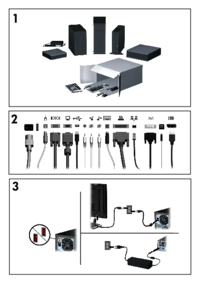








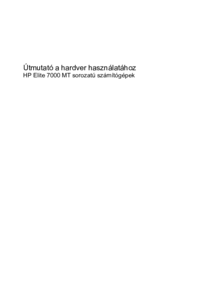
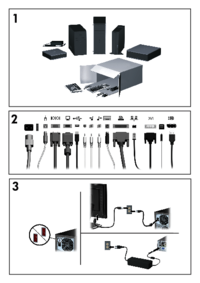



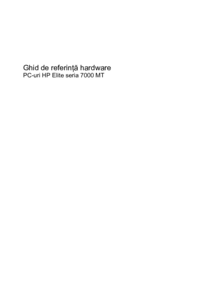






































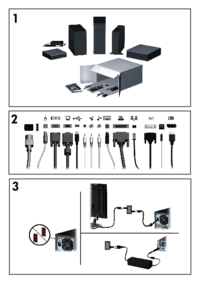



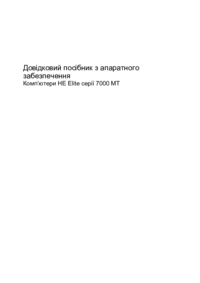














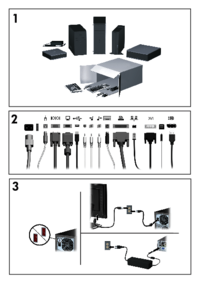

 (72 stránky)
(72 stránky) (13 stránky)
(13 stránky) (95 stránky)
(95 stránky) (30 stránky)
(30 stránky) (28 stránky)
(28 stránky) (65 stránky)
(65 stránky) (84 stránky)
(84 stránky) (161 stránky)
(161 stránky)

 (23 stránky)
(23 stránky) (42 stránky)
(42 stránky) (50 stránky)
(50 stránky)








Komentáře k této Příručce